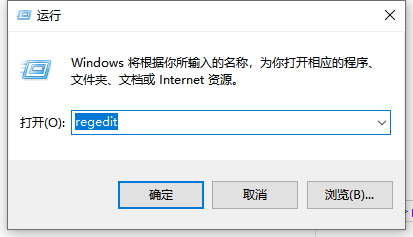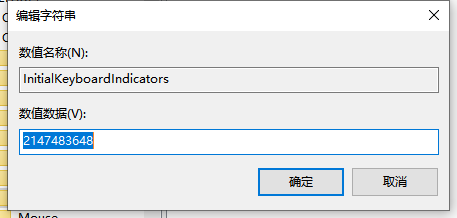Win10怎么开机自动开启小键盘?Win10开机自动开启小键盘方法
Win10怎么开机自动开启小键盘?小键盘是一个小巧而实用的工具,特别适用于需要频繁使用数字的场合。通过设置,Win10电脑开机的时候,就会自动打开小键盘,这样用户就能够每次开机时省去手动打开小键盘的麻烦。下面小编给大家介绍设置方法,让大家在使用电脑小键盘更加便捷。
Win10开机自动开启小键盘方法:
1. 右键点击左下角“菜单”并在弹出来的列表中选择“运行”,然后在弹出的窗口中输入“regedit”。
2. 进入页面后依次点击“HKEY_USERS 》 .DEFAULT 》 Control Panel 》 Keyboard”。
3. 点击完“Keyboard”,在右侧页面选择“InitialKeyboardIndicators”。
4. 进入后,在弹出的列表中将数值从“2147483648”修改成“80000002”,问题就能解决了。